 |
| Mengubah ukuran di Canva online gratis lewat HP & PC (Sumber gambar: reviewsteknologiku.tech) |
Canva adalah salah satu platform yang
menyediakan beragam template sesuai dengan tema desain. Ukuran suatu Canva
memang menjadi hal utama yang perlu diatur. Misalnya ketika ingin membuat twibbon, bikin poster, buat desain kartu ucapan, mendesain nametag dan lain-lain.
Walaupun di Canva sendiri sudah
disetting ukuran-nya, tetapi kalian juga bisa mengatur secara manual ukuran
sesuai keinginan. Untuk cara mengubah size di Canva, bisa dilakukan menggunakan
hp Android, iPhone atau laptop (komputer).
Jika mengedit ukuran Canva secara
online, maka tidak perlu lewat aplikasi, cukup dari browser saja. Ukuran desain
Photoshop dan Canva memang tidak jauh berbeda, tetapi dari segi fitur (terutama
versi gratis) agak sedikit terbatas. Untuk lebih jelas terkait cara mengubah,
silakan simak ulasan berikut.
Apakah Ada
Batasan Ukuran di Canva Gratis?
Sebelum mengubah ukuran gambar di
Canva, pastikan kalian telah mengetahui versi dari Canva itu sendiri. Apakah
Canva yang digunakan bersifat gratis (free) atau premium (berbayar)?. Jika
pakai Canva gratis, ada batasan ukuran yang bisa diterapkan.
Seperti contoh, ketika membuat banner di Canva gratis dengan ukuran 2x1 meter (200 cm x 100 cm), maka
ukuran tersebut tidak bisa diterapkan. Sehingga kalian harus ubah menjadi 200
cm x 80 cm. Walaupun setting pakai hp masih bisa diterapkan ukuran 2x1 meter,
tetapi ketika di download gambar tersebut buram (pecah).
Kecuali jika membuat desain dengan
ukuran yang kecil, seperti poster, kartu ucapan masih bisa setting dengan
ukuran standar. Beberapa tipe satuan ukuran yang disediakan seperti Centimeter,
Piksel, Milimeter, dan Inchi.
Cara Mengubah Ukuran Canva Gratis di HP Android atau iPhone
Bagi yang pakai smartphone Android
atau iPhone (iOS), bisa secara langsung mengubah ukuran di Canva gratis lewat
browser (Google Chrome atau Mozila Firefox). Berikut langkah-langkah mengatur
ukuran template di Canva online tanpa install aplikasi.
1.
Buka
halaman Canva online gratis
2.
Login
dengan menggunakan akun Google atau e-Mail
3.
Klik
tombol “+” untuk membuat dokumen baru. Jika ingin mengubah desain yang
sudah pernah dibuat, pilih menu “Proyek” atau lihat dibagian langkah nomor 7 dan 8.
4.
Pilih
“Ukuran Khusus” bagi yang ingin membuat ukuran secara manual. Atau
kalian bisa pakai beberapa template yang telah disediakan
5.
Selanjutnya,
ubah satuan ukuran (misalnya Piksel / Cm) dan ukuran yang diinginkan (misalnya
20 cm x 20 cm)
6.
Jika
sudah, silakan kreasikan desain tersebut.
7.
Jika
sudah memiliki template, bisa klik tombol “Titik tiga” dibagian atas
8.
Pilih
menu “Ubah ukuran”.
Cara Mengatur Ukuran Canva Online di Laptop (PC)
Mengubah ukuran template Canva di
laptop atau komputer, memang tidak jauh berbeda dengan cara di hp. Hanya saja
yang membedakan adalah tata letak dari fitur setting ukuran. Berikut cara
mengatur ukuran desain di Canva online menggunakan komputer atau laptop.
1.
Silakan
akses halaman Canva lewat browser
2.
Login
menggunakan akun Gmail atau Yahoo Mail
3.
Klik
tombol “Buat desain” yang ada di bagian atas
4.
Pilih
“Ukuran khusus” untuk buat desain baru. Atau kalian bisa gunakan ukuran
template yang telah disediakan, seperti logo, dokumen, reels Instagram dan
lain-lain
5.
Pada
bagian ukuran khusus, masukkan ukuran yang diinginkan. Misalnya 200 piksel x 80
piksel
6.
Klik
tombol “Buat desain baru” untuk menyimpan perubahan
7.
Maka
ukuran di Canva sudah sesuai dengan keinginan
8.
Jika
sudah memiliki desain, klik tombol “Ubah ukuran” yang ada dibagian atas.




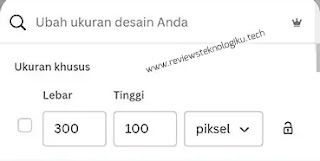
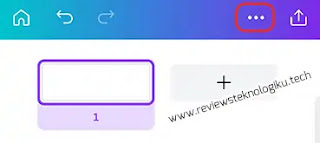



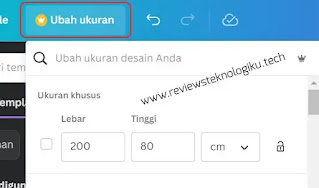










No comments:
Write CommentsNote: only a member of this blog may post a comment.